qutebrowser ist ein Browser mit minimaler GUI und auf die Bedienung mit Tastatur ausgelegt. Er basiert auf Python und PyQt5, ist freie Software und steht unter der GPL.
Installation
qutebrowser ist beim Großteil der aktuellen Distributionen in den Standard-Repos zu finden.
Beispiel Fedora:
$ sudo dnf info qutebrowser
Letzte Prüfung auf abgelaufene Metadaten: vor 0:56:20 am Di 20 Nov 2018 11:07:03 CET.
Installierte Pakete
Name : qutebrowser
Version : 1.5.1
Release : 1.fc29
Arch : noarch
Größe : 8.4 M
Quelle : qutebrowser-1.5.1-1.fc29.src.rpm
Paketquelle : @System
Aus Paketque : updates
Zusammenfass : A keyboard-driven, vim-like browser based on PyQt5 and QtWebEngine
URL : http://www.qutebrowser.org
Lizenz : GPLv3
Beschreibung : qutebrowser is a keyboard-focused browser with a minimal GUI. It’s based on
: Python, PyQt5 and QtWebEngine and free software, licensed under the GPL.
: It was inspired by other browsers/addons like dwb and Vimperator/Pentadactyl.Besonderheiten
qutebrowser bedient sich der Steuerung von VIM.
Einige Beispiele:
- um sich auf einer Webseite zu bewegen kann man entweder die Pfeil-Tasten verwenden oder
hjkl. - die Eingabe eines Doppelpunktes
:öffnet die Kommandozeile - um auf einer Webseite etwas zu suchen kann man
/verwenden und anschließend pernoderNzwischen den gefundenen Ergebnissen hin- und herspringen - zum schließen des Browsers kann man
:qoder:wqverwenden - Autovervollständigung bei Befehlen und Adressen
Dadurch ist der geübte VIM-Benutzer mit qutebrowser recht schnell und bequem unterwegs.
Eine Übersicht der einzelnen Tastenkombinationen und deren Funktion findet man hier: cheatsheet-big.png
Praktischerweise besitzt qutebrowser auch bereits einen aktivierten Adblocker, welchen man mit :adblock-update jederzeit aktualisieren kann.
Um einen Link auf einer Webseite ohne Maus aufzurufen kann man (in der Standard-Einstellung) einfach f drücken und es werden alle vorhandenen Links mit einem kurzem Alias versehen, welcher direkt neben dem entsprechenden Link angezeigt wird.
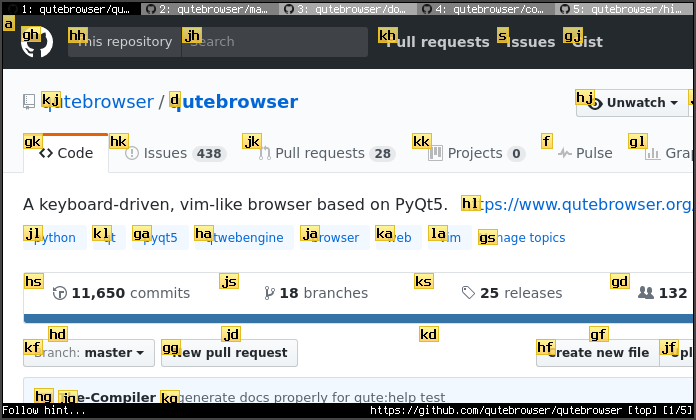
Diese können dann einfach per Tasteneingabe aufgerufen werden.
Ein weiteres Feature ist, dass für das bearbeiten von Textareas (z.B. bei Blogs) ein externer Editor geöfnnet werden kann.
Beispielsweise schreibe ich diesen Artikel in GVIM und sobald ich das Dokument speichere wird der Text in die entsprechende Textarea übertragen.
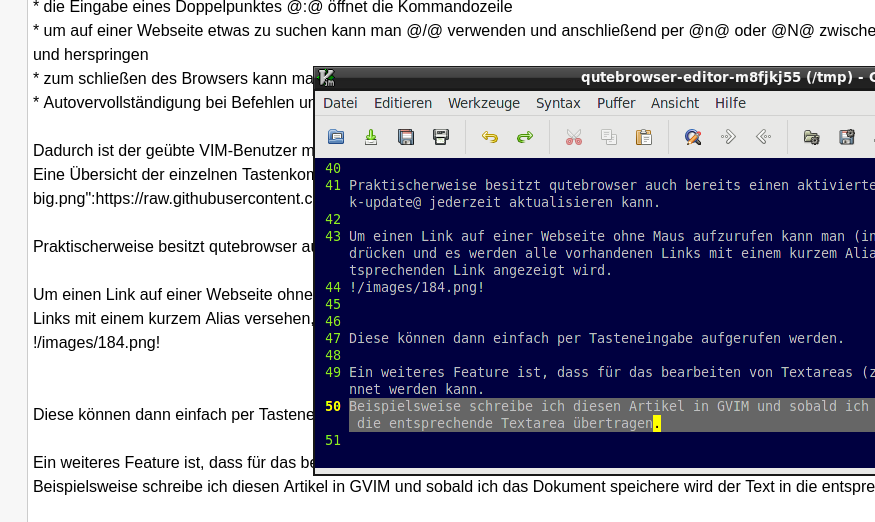
Konfiguration
Um den Pfad der verwendeten Konfigurationsdateien anzeigen zu lassen öffnet man im qutebrowser die folgende Adresse: qute://version/
Nun sollte man folgende Informationen angezeigt bekommen:
Version info
qutebrowser v1.5.1
Backend: QtWebEngine (Chromium 65.0.3325.230)
CPython: 3.7.1
Qt: 5.11.1
PyQt: 5.11.2
sip: 4.19.12
colorama: no
pypeg2: 2.15
jinja2: 2.10
pygments: 2.2.0
yaml: 4.2
cssutils: 1.0.1 $Id$
attr: 17.4.0
PyQt5.QtWebEngineWidgets: yes
PyQt5.QtWebKitWidgets: yes
pdf.js: no
sqlite: 3.24.0
QtNetwork SSL: OpenSSL 1.1.1 FIPS 11 Sep 2018
Style: QFusionStyle
Platform: Linux-4.19.2-300.fc29.x86_64-x86_64-with-fedora-29-Twenty_Nine, 64bit
Linux distribution: Fedora 29 (Twenty Nine) (fedora)
Frozen: False
Imported from /usr/lib/python3.7/site-packages/qutebrowser
Using Python from /usr/bin/python3
Qt library executable path: /usr/lib64/qt5/libexec, data path: /usr/share/qt5
Paths:
cache: /home/rasputin/.cache/qutebrowser
config: /home/rasputin/.config/qutebrowser
data: /home/rasputin/.local/share/qutebrowser
runtime: /run/user/1000/qutebrowserIm Configpath (~/.config/qutebrowser) werden die aktuellen Einstellungen und Lesezeichen gespeichert.
Die Einstellungen (Settings) findet man, wenn man :set eingibt.
Hier lässt sich nun so jede Option, die qutebrowser verwendet, ändern und anpassen.
Alternativ kann man die einzelnen Optionen auch per :set Befehl setzen.
Man kann natürlich auch eigene Keybindings setzen, z.B. um Youtube-Videos per mpv zu schauen. Wie dies funktioniert kann man in der offiziellen FAQ nachlesen.
Somit ist der qutebrowser extrem gut auf die eigenen Wünsche anpassbar.
Eine gute Übersicht über die Konfigurationsmöglichkeiten finden sich in folgendem Youtube-Video:
[Qutebrowser v.1.0.1 - Configuration Tutorial]
